
[Guide complet] Comment extraire les messages WhatsApp de la sauvegarde de l'iPhone ?

WhatsApp conserve d'importantes traces de nos communications quotidiennes, comprenant non seulement des SMS, mais aussi une grande quantité d'images, de vidéos, de messages vocaux et d'autres données. Si vous supprimez accidentellement des messages , changez de téléphone ou perdez l'historique de vos conversations suite à une erreur système, vous pouvez récupérer ces précieuses informations en effectuant une sauvegarde. Mais la question est : comment extraire les messages WhatsApp d'une sauvegarde iPhone ? Cet article détaille trois méthodes courantes pour récupérer plus efficacement les données WhatsApp.
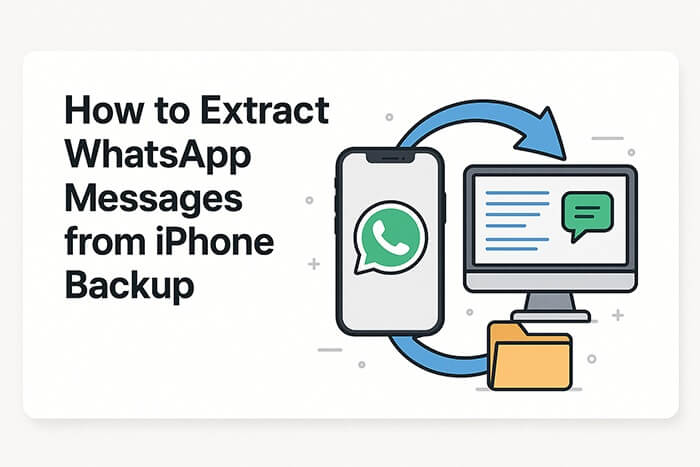
Si vous avez déjà utilisé la fonction de sauvegarde des discussions de WhatsApp (configurée sous « Paramètres » > « Discussions » > « Sauvegarde des discussions »), vous pouvez extraire directement les messages en réinstallant l'application.
Comment extraire les discussions WhatsApp de la sauvegarde de mon iPhone ? Suivez les étapes ci-dessous :
Étape 1. Désinstallez WhatsApp de votre iPhone.
Étape 2. Accédez à l’App Store, téléchargez et réinstallez WhatsApp.
Étape 3. Ouvrez l’application et connectez-vous avec le même numéro de téléphone.
Étape 4. WhatsApp détectera la sauvegarde dans iCloud. Appuyez sur « Restaurer l'historique des conversations ».
Étape 5. Attendez que le processus soit terminé.
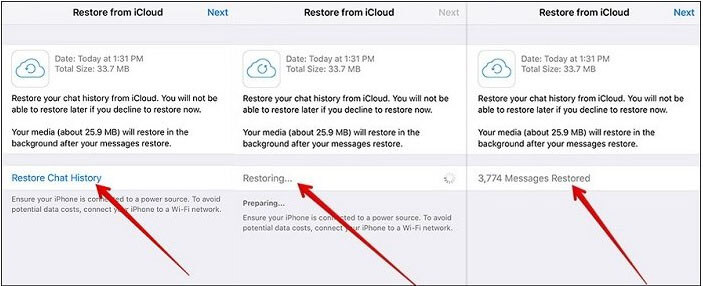
Si vous avez sauvegardé votre iPhone avec iTunes, vous pourrez peut-être extraire les données WhatsApp de la sauvegarde iTunes. Voici deux méthodes pour extraire les messages WhatsApp de la sauvegarde iTunes.
C'est actuellement l'une des méthodes les plus recommandées. Coolmuster iPhone Data Recovery est un outil professionnel de récupération de données pour iPhone qui permet d'extraire sélectivement les messages et pièces jointes WhatsApp des sauvegardes iTunes, même sans iPhone. Son utilisation est très simple, même pour les débutants.
Par rapport à la restauration de l'intégralité de l'iPhone avec iTunes, Coolmuster vous permet d'extraire uniquement les données WhatsApp dont vous avez réellement besoin à partir de la sauvegarde, sans affecter les fichiers existants sur votre téléphone, garantissant ainsi sécurité et efficacité.
Principales caractéristiques de la récupération de données iPhone :
Voici comment extraire les messages WhatsApp de la sauvegarde de l'iPhone à l'aide de iPhone Data Recovery :
01 Ouvrez le programme après l'installation. Sur le côté gauche de l'écran, sélectionnez l'option « Récupérer à partir d'une sauvegarde iTunes ». Le programme analysera automatiquement la sauvegarde iTunes sur votre ordinateur. Choisissez le fichier de sauvegarde contenant vos données WhatsApp et cliquez sur « Lancer l'analyse ».

02 Sélectionnez « WhatsApp » ou « Pièces jointes WhatsApp » et cliquez sur le bouton « Démarrer l'analyse » dans le coin supérieur droit.

03 Une fois l'analyse terminée, prévisualisez et sélectionnez les conversations et pièces jointes WhatsApp à restaurer. Cliquez ensuite sur « Récupérer sur l'ordinateur » pour lancer le processus de restauration.

Tutoriel vidéo :
Si vous préférez utiliser la méthode officielle d'Apple, vous pouvez restaurer l'intégralité de la sauvegarde depuis iTunes. Cependant, cela effacera vos données actuelles et ne permettra pas de restaurer uniquement les messages WhatsApp.
Voici comment extraire les données WhatsApp de la sauvegarde iTunes à l'aide d'iTunes :
Étape 1. Connectez votre iPhone à votre ordinateur et ouvrez iTunes .
Étape 2. Cliquez sur l’icône de l’appareil et accédez à l’onglet « Résumé ».
Étape 3. Cliquez sur « Restaurer la sauvegarde » et choisissez le fichier de sauvegarde souhaité.
Étape 4. Cliquez sur « Restaurer » et attendez que le processus soit terminé.

Si vous avez activé la sauvegarde iCloud sur votre iPhone , vos messages WhatsApp pourraient être stockés dans la sauvegarde complète iCloud. Apple n'autorise pas la récupération sélective des données, mais vous pouvez toujours extraire les messages WhatsApp en restaurant l'intégralité de votre iPhone depuis la sauvegarde iCloud. Cette méthode est particulièrement efficace lorsque vous configurez un nouvel appareil ou souhaitez effacer vos données actuelles.
Si cela ne vous dérange pas, suivez les étapes ci-dessous pour extraire les messages WhatsApp de la sauvegarde iCloud :
Étape 1. Accédez à « Réglages » > « Général » > « Transférer ou réinitialiser l'iPhone » > « Effacer tout le contenu et les réglages ». Saisissez votre code d'accès et votre identifiant Apple pour confirmer.

Étape 2. Après le redémarrage, suivez les instructions de configuration à l'écran. Lorsque vous y êtes invité, choisissez « Restaurer depuis la sauvegarde iCloud ».
Étape 3. Connectez-vous à iCloud avec le même identifiant Apple et sélectionnez la sauvegarde la plus pertinente à restaurer.

Vous souhaitez restaurer une sauvegarde iCloud sans réinitialisation ? Ne manquez pas cet article.
Comment restaurer une sauvegarde iCloud sans réinitialisation ? [2 solutions rapides]Maintenant que vous savez comment extraire des messages WhatsApp d'une sauvegarde iPhone, il est clair que la meilleure méthode dépend de vos besoins spécifiques. Si vous recherchez une solution rapide, efficace et sûre pour récupérer vos conversations WhatsApp, nous vous recommandons vivement Coolmuster iPhone Data Recovery : l'outil le plus simple pour extraire des messages WhatsApp d'une sauvegarde iTunes sans perte de données.
Articles connexes:
Comment récupérer des messages WhatsApp supprimés sur iPhone ? 4 solutions simples
[Mise à jour] 4 façons étonnantes de sauvegarder WhatsApp de l'iPhone vers le PC
Comment exporter des fichiers multimédias WhatsApp vers un disque dur externe ( Android et iPhone)
Comment restaurer la sauvegarde WhatsApp sans désinstaller sur Android et iOS ?

 Récupération de l’iPhone
Récupération de l’iPhone
 [Guide complet] Comment extraire les messages WhatsApp de la sauvegarde de l'iPhone ?
[Guide complet] Comment extraire les messages WhatsApp de la sauvegarde de l'iPhone ?





